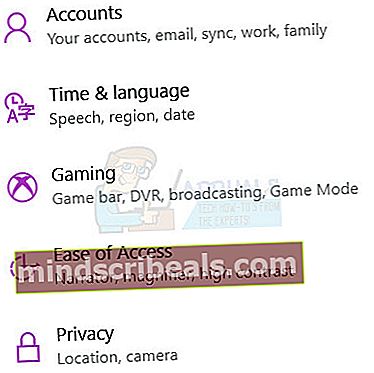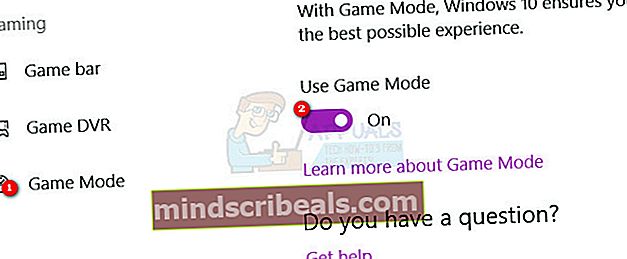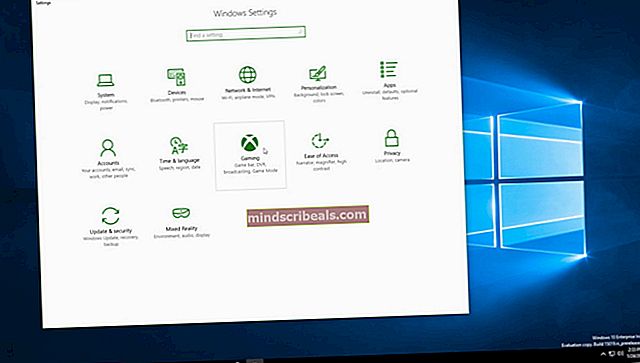Kako omogočiti način igre Windows Update Creators Update
Med številnimi novimi funkcijami in izboljšavami, ki jih prinaša posodobitev za ustvarjalce Windows 10, je Game Mode - funkcija, namenjena izboljšanju zmogljivosti iger. Ideja za način igre je precej preprosta: ko je funkcija aktivirana, vas računalnik obvesti, da želite, da se osredotoči na teče (-e) igro (-e), računalnik pa nato razvrsti vse druge programe, ki zahtevajo veliko virov, in jih postavi na backburner, pri čemer nameni največjo možno količino virov za tekoče (-e) igro (-e) in izboljšanje učinkovitosti.
Igralna skupnost še vedno preučuje, kako učinkovit je način igre pri svojem delu, vendar lahko z gotovostjo trdimo, da katera koli funkcija, ki omogoča računalniku, da igri nameni čim več virov, ne glede na to, kateri drugi programi se izvajajo v ozadje je funkcija, ki bi jo želeli uporabljati vsi igralci iger. Ko nadgradite računalnik na posodobitev za ustvarjalce sistema Windows 10 - bodisi ročno ali ko je posodobitev nameščena v vaši napravi, boste v računalniku imeli način igre.
Omogočanje načina igre, da lahko naredi tisto, kar je zasnoval Microsoft, pa je druga zgodba. Trenutno bodo morali uporabniki sistema Windows 10, ki želijo omogočiti način igre, omogočiti funkcijo posebej za vsako igro, s katero želijo, da deluje. Obstaja pa tudi univerzalni preklop za omogočanje / onemogočanje načina igre v posodobitvah za Windows 10 Creators Nastavitve ki po navedbah Microsofta samodejno omogoči način igre ob zagonu iger z belega seznama, vendar je seznam teh iger trenutno precej kratek.
Če želite omogočiti način igre na sistemski ravni prek posodobitve za ustvarjalce sistema Windows 10, morate:
- Odprite Meni Start.
- Kliknite na Nastavitve v spodnjem levem kotu Meni Start.
- Kliknite na Igre.
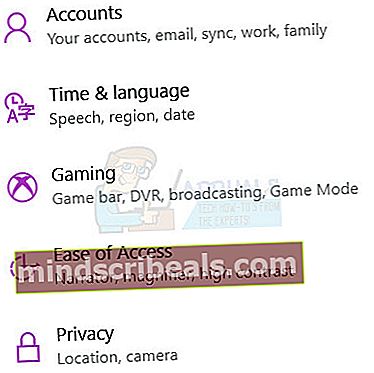
- V levem podoknu okna poiščite in kliknite na Igralni način.
- V desnem podoknu okna pod Igralni način se prepričajte, da je stikalo pod Uporabite način igre možnost je obrnjena na.
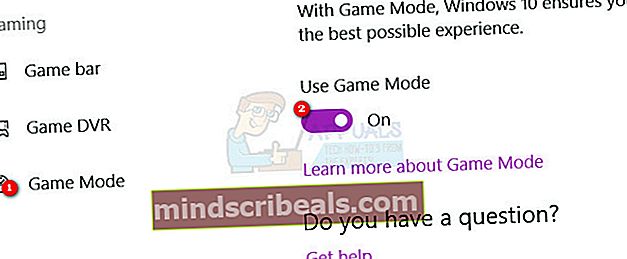
- Zaprite Nastavitve.
Ko zaženete igro in želite, da med igranjem te igre deluje način igre, boste morali omogočiti funkcijo za to igro in to za vsako posamezno igro, s katero želite, da način igre deluje. . Če želite to narediti, morate:
- Zaženite igro, za katero želite, da računalniški način uporablja način igre.
- Ko ste v igri, pritisnite Logotip sistema Windows tipka + G vzgojiti igralna vrstica. Enak rezultat lahko dosežemo s preprostim pritiskom na Xbox , če imate na računalnik priključen krmilnik Xbox.
- Kliknite na Nastavitve skrajno desno na igralna vrstica.
- V oknu, ki se odpre, se prepričajte, da ste na Splošno
- Poiščite Za to igro uporabite način igre možnost pod Igralni način in potrdite polje poleg omogoči možnost.
- Zaprite okno in zavrzite igralna vrstica če s tem nimaš drugega posla. Od tu naprej bo Windows samodejno aktiviral način igre vsakič, ko zaženete in igrate to igro.